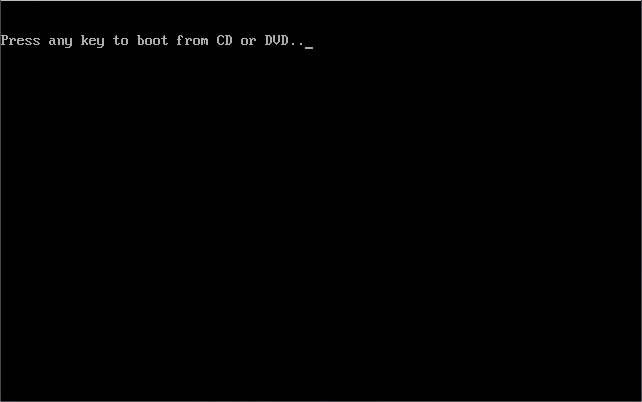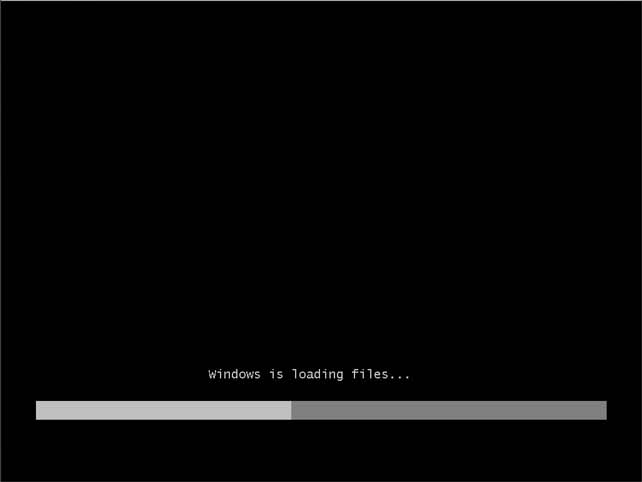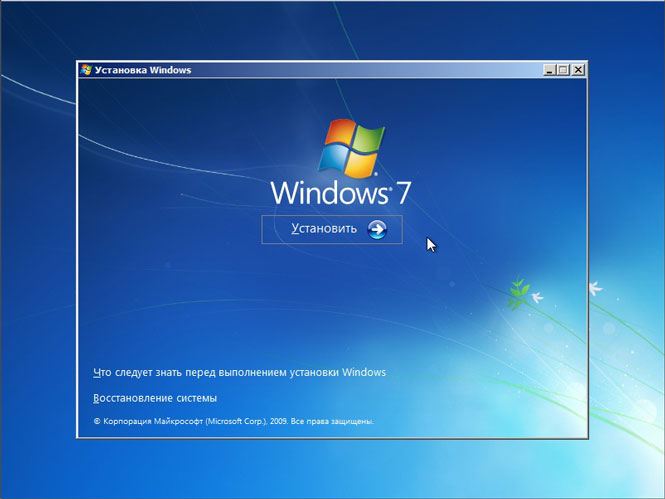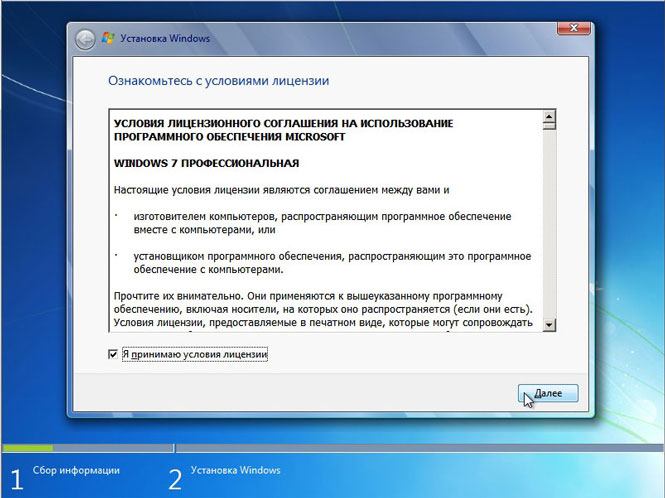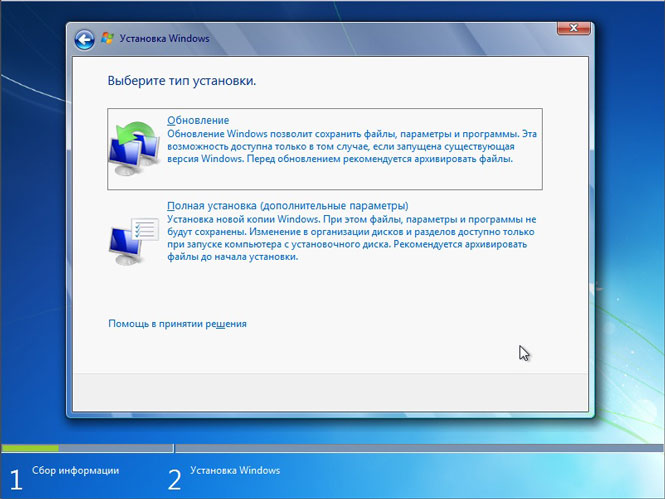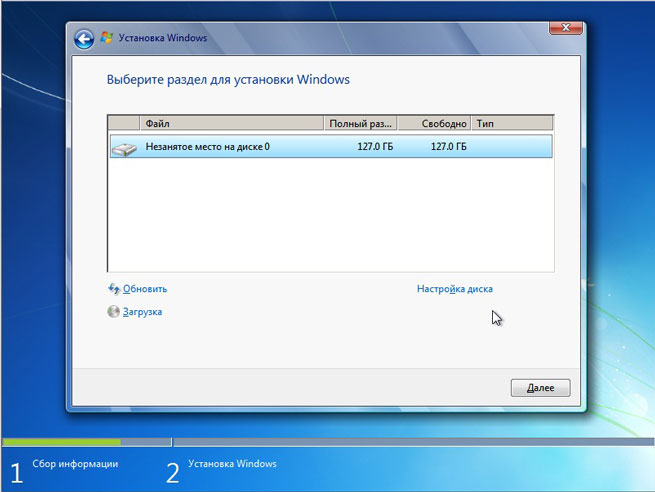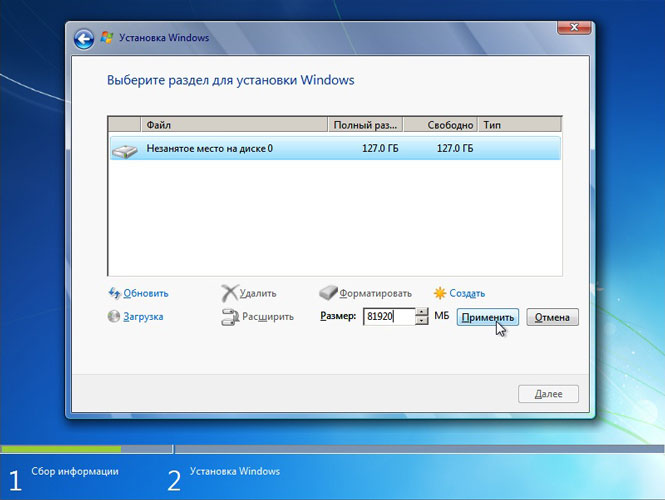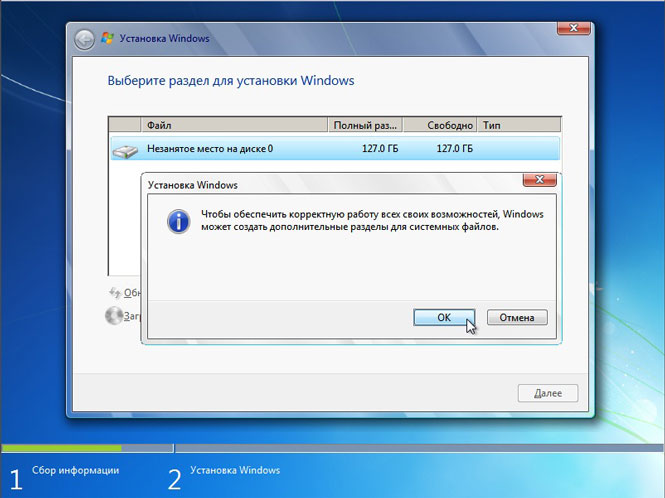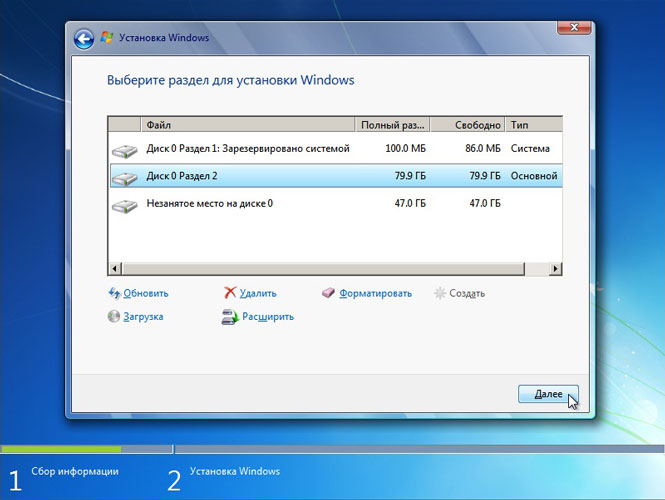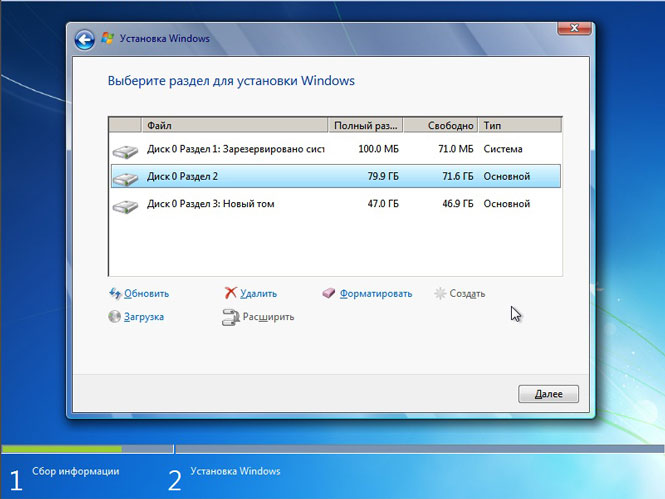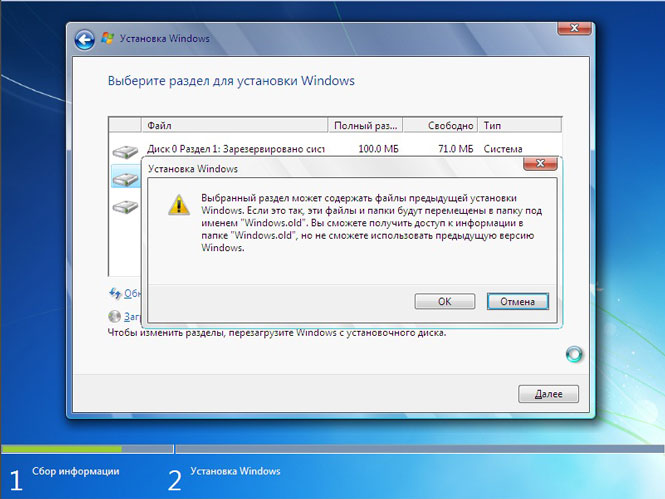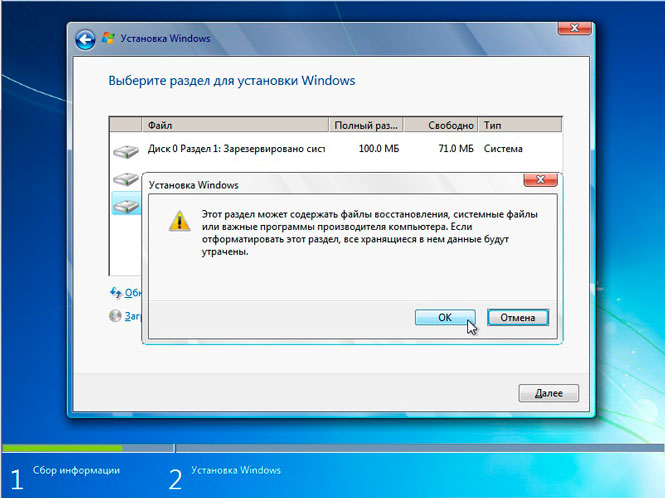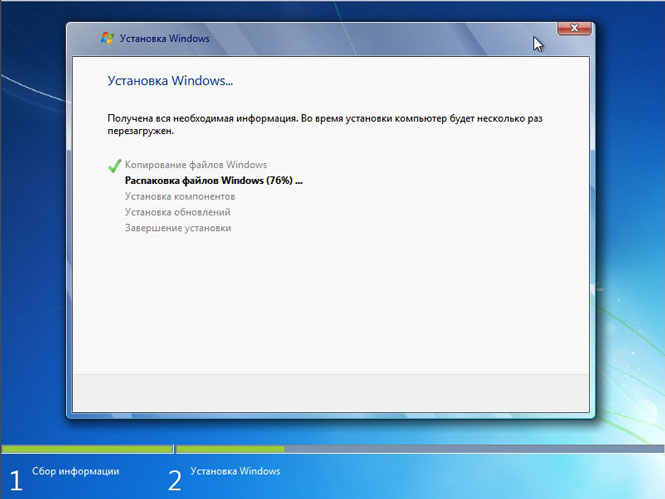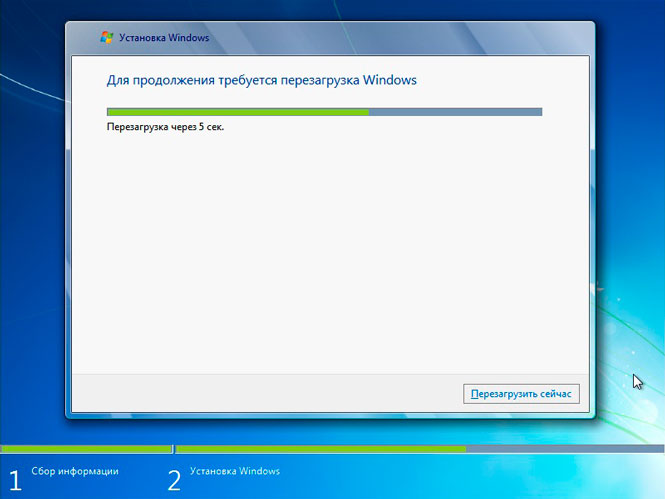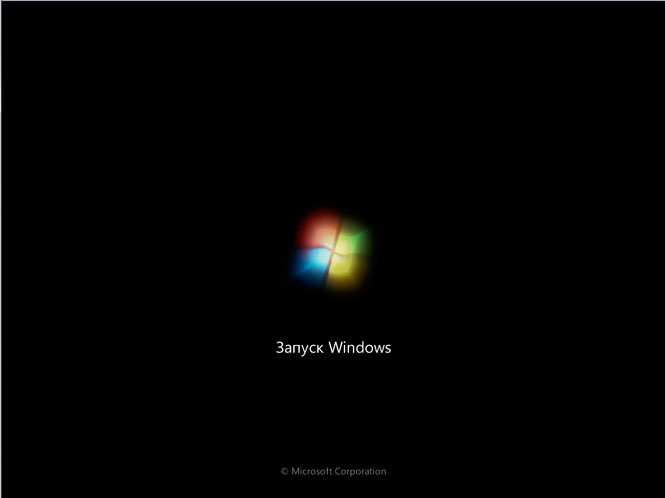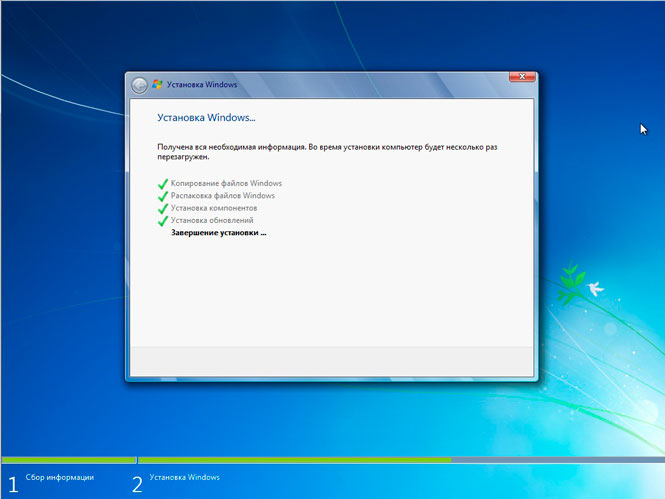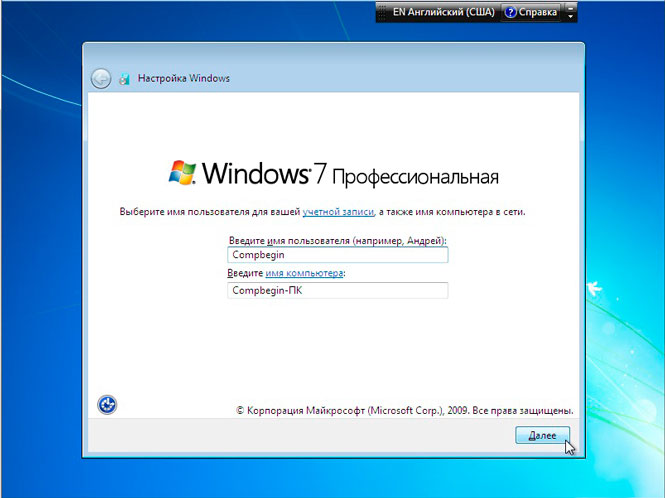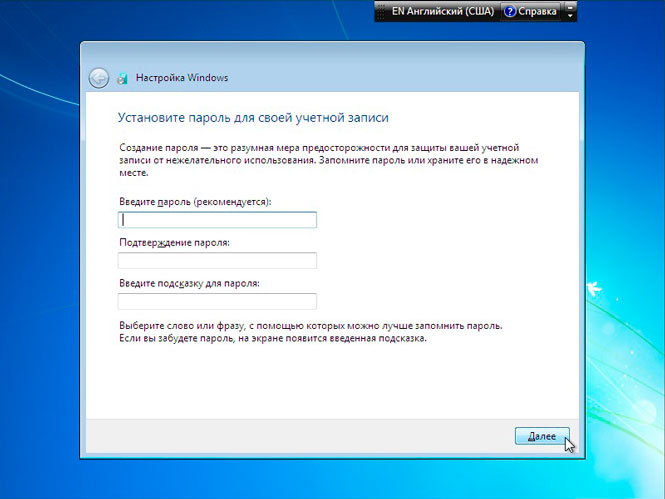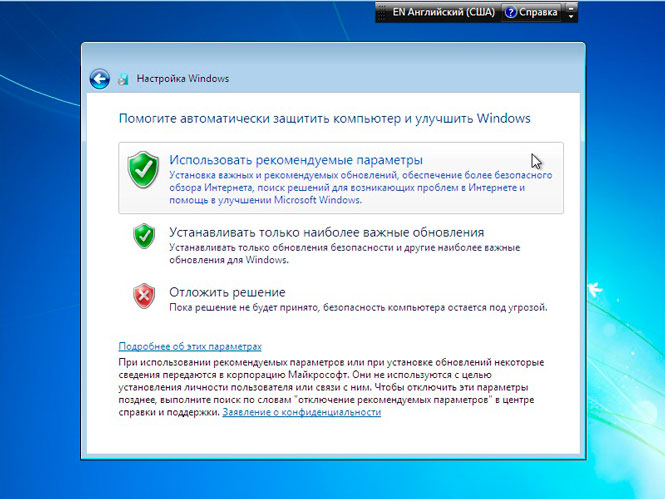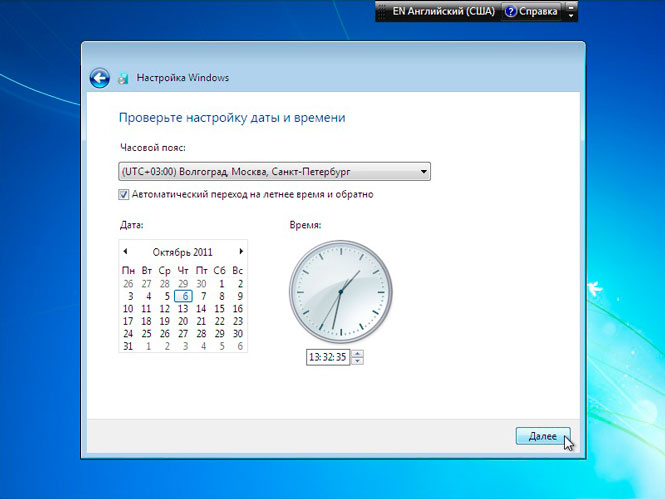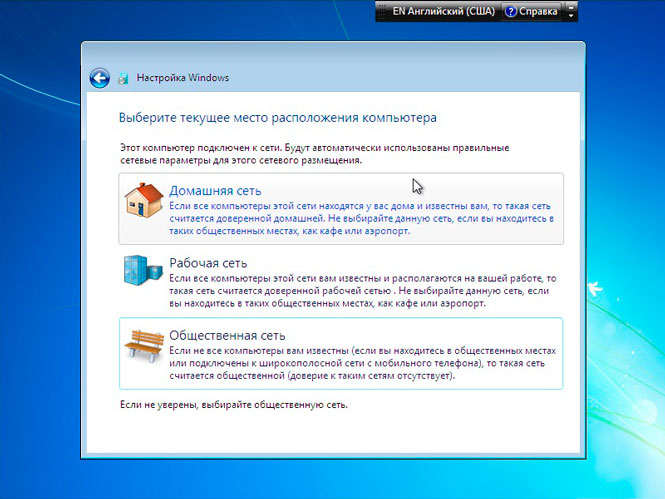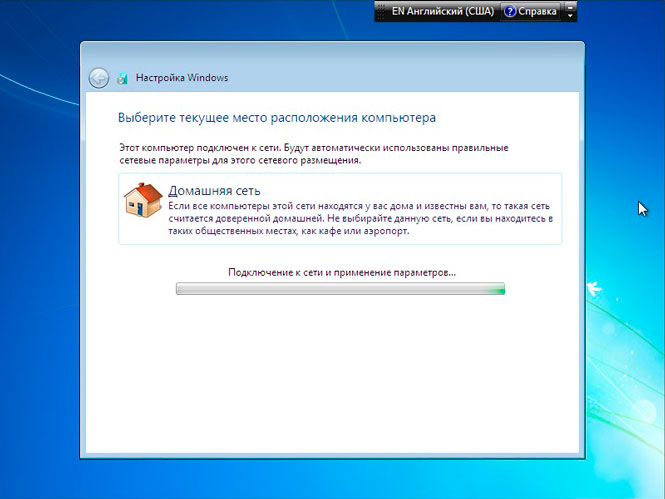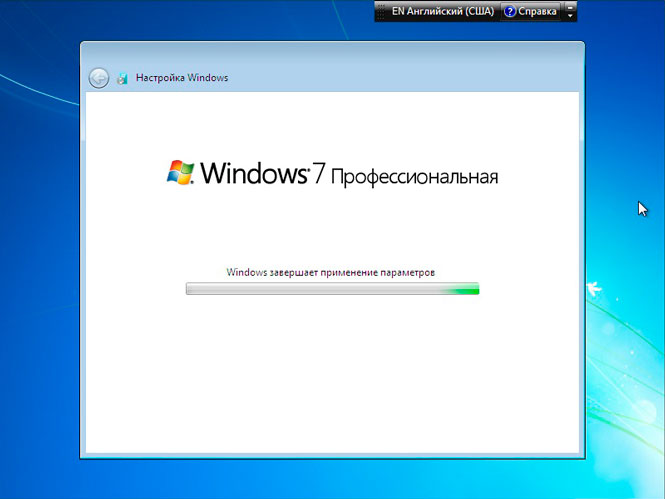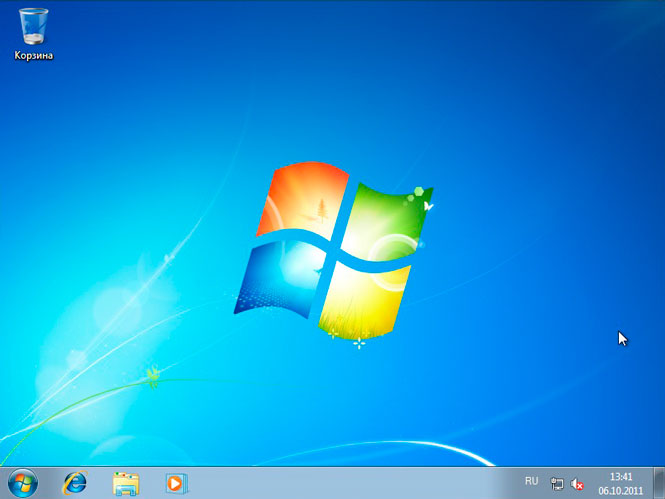| Главная » Статьи » Установка Windows |
Для предотвращения конфликта с другими операционными системами, установленными на ПК, рекомендуется устанавливать Windows с загрузочного диска. Как создать загрузочный диск вы можете прочитать в статье "Создание загрузочного диска". Так же вам потребуется знать как настроить BIOS для загрузки ПК с загрузочного диска.
Если вы уже настроили BIOS и имеете под рукой Загрузочный диск, можно начинать установку. Вставьте загрузочный диск в привод CD-DVD-ROM и перезапустите компьютер. После запуска ПК появится вот такое окно:
Затем нужно нажать любую клавишу на клавиатуре. Если этого не сделать в течение 5 секунд загрузка с загрузочного диска будет отменена и придется снова перезагружать компьютер. После нажатия клавиши программа установки начнет загружать установочные файлы.
После загрузки появляется следующее диалоговое окно, где нам предлагается выбрать язык, время и раскладку клавиатуры устанавливаемой Windows. После выбора нажимаем "Далее".
И затем "Установить" (Назначение кнопки "Восстановление системы" описывается в статье "Ошибки при запуске Windows". Для установки нам она не требуется).
В следующем окне соглашаемся с условиями лицензионного соглашения поставив галочку в пункте "Я принимаю условия лицензии" и нажимаем "Далее".
Предлагается выбор установки: обновление и полная установка. Обновление необходимо, если у вас уже установлена операционная система Windows Vista или Windows 7 более поздней версии чем устанавливаемая. Нам нужен второй пункт "Полная установка". Нажимаем на него.
Далее установка может развиваться двумя путями. 1. Если у вас не было установленных ОС Windows и жесткий диск не был разбит на локальные диски, тогда появится вот такое окно.
Для создания локальных дисков нажимаем "Настройка диска". Далее в окошке "Размер" мы выбираем объем будущего локального диска (раздела). Тут следует знать что для корректной работы Windows и прикладных программ требуется от 60 до 100 ГБ (60 000 - 100 000 МБ), но при необходимости вы можете определить для данного раздела и больший объем. Введём значение в нашем случае например 81 920 МБ. Нажимаем кнопку "Применить".
Затем программа установки предложит создать зарезервированную область, для корректной работы системы. Она займет не более 100 МБ. Жмем "Ок".
Теперь мы видим вот такую картину: 100 МБ от общего объема жесткого диска использует система для корректной работы. 79,9 ГБ от объема жесткого диска занято под второй раздел, являющийся основным. Остальное - неиспользованное и не занятое место на жестком диске. Незанятое место можно так же определить под другой локальный диск (раздел), или несколько разделов.
Например создаем еще один раздел, и определяем ему под объем оставшееся свободное место на жестком диске. На следующем этапе нам предстоит выбрать раздел, в который будет установлена ОС Windows. Выбираем тот раздел под который выделили место 60 - 100 ГБ. В нашем примере это "Диск 0 Раздел 2" и жмем "Далее"
Если в данном разделе уже была установлена Windows, то все файлы старой Windows сохранятся в устанавливаемом разделе в папке с названием Windows.old. НО использовать старую установленную версию Windows мы уже не сможем! Нажимаем "Ок" и "Далее"
Если в качестве будущего системного раздела вы выбрали сегмент жесткого диска, не содержащий Windows, и хотите сохранить на нем всю хранящуюся информацию, то установка начнется сразу же после нажатия кнопки «Далее». Если же вы планируете устанавливать Windows 7 на чистый раздел (предпочтительный вариант из всех) и информацию на нем вы либо уже сохранили в другом месте, либо она вам не нужна, то тогда, перед началом инсталляции его следует отформатировать. Для этого выберите пункт «Форматировать». Программа установки выдаст предупреждение о том, что этот раздел может содержать важные для вас данные и они будут уничтожены.
После нажатия кнопки «ОК», выбранная часть диска будет полностью очищена от хранившейся там информации и для начала установки останется только выбрать пункт «Далее». Потом начнется непосредственно сама установка Windows.
В процессе установки компьютер будет автоматически перезагружаться и процесс установки займет от 10 до 30 минут. Вмешиваться в работу установки на данном этапе не следует.
После завершения установки происходит первый запуск Windows
и автоматическая настройка необходимых параметров.
На последнем этапе система Windows будет запущена и нам предложат ввести имя пользователя ПК и имя компьютера.
И при необходимости придумать пароль для входа в систему. Поля с паролем можно так же оставить пустыми, если вы не планируете устанавливать пароль.
Далее будет предложено выбрать параметры для обновления Windows. При необходимости параметры обновления в будущем можно будет изменить, а пока оставим рекомендуемые - пункт первый "Использовать рекомендуемые параметры"
Настроим дату и время
Если ваш компьютер подключен к сети и драйвера сетевой карты были установлены автоматически, то вам предложат выбрать сеть
После выбора сети программа настройки проверит подключение.
После чего все параметры будут сохранены
и Windows будет запущена.
| |
| Просмотров: 363 | |
| Всего комментариев: 0 | |